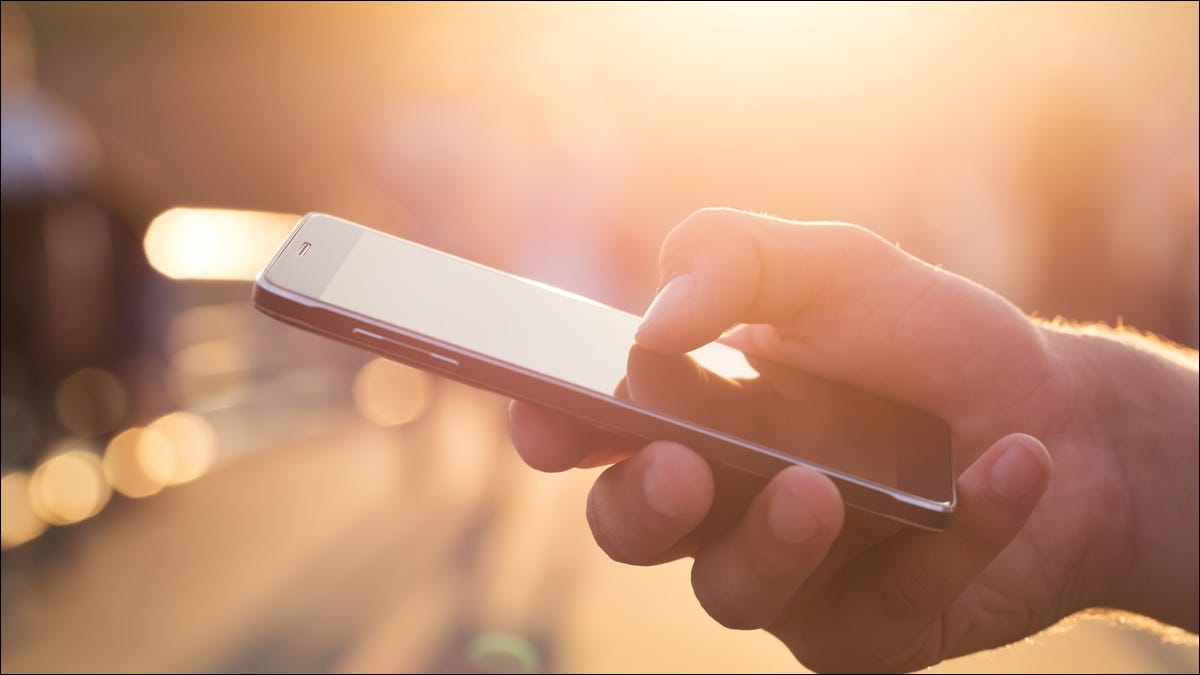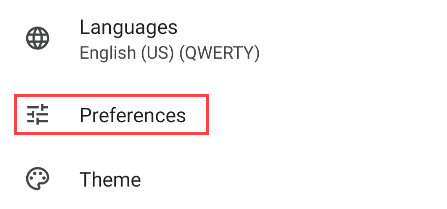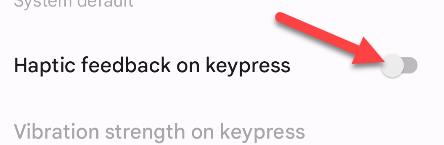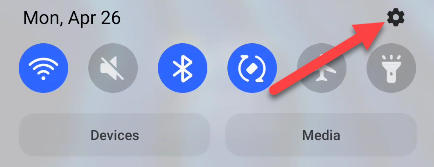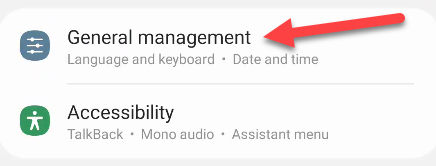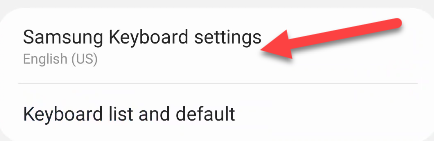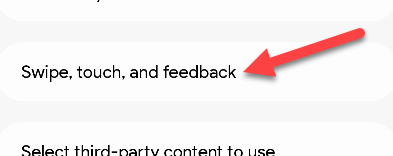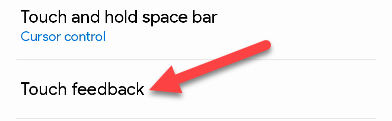Cómo desactivar la vibración del teclado en Android
La mayoría de las aplicaciones de teclado tienen una vibración sutil, también conocida como "retroalimentación háptica", para ayudar a que la escritura en la pantalla táctil se sienta más táctil. Si prefieres no sentir el ruido de tu teléfono Android con cada clic, puedes desactivarlo.
Al igual que con muchas cosas en el mundo de Android, hay muchas aplicaciones de teclado diferentes a su disposición. Le mostraremos cómo desactivar la vibración para dos de las aplicaciones de teclado más populares: Google Keyboard y Samsung Virtual Keyboard.
Desactivar la vibración del teclado para Gboard
Gboard está disponible para todos los teléfonos y tabletas con Android. Es posible que ya sea el teclado predeterminado en su dispositivo. Si no, puedes Instálalo desde Play Store Y configúralo como el teclado predeterminado.
Primero, ingrese un cuadro de texto para que aparezca el teclado Gboard. Desde allí, toque el ícono de ajustes para abrir la configuración de la aplicación.
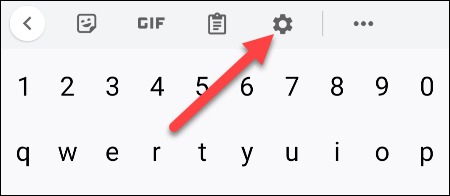
Después de eso, vaya a "Preferencias".
Desplácese hacia abajo hasta la sección Pulsación de tecla y desactive la respuesta háptica al pulsar tecla.
¡Esto es!
Desactivar la vibración del teclado para el teclado Samsung
Primero, desplácese hacia abajo una vez desde la parte superior de la pantalla de su Samsung Galaxy y toque el ícono de ajustes.
Después de eso, vaya a "Administración general".
Seleccione "Configuración del teclado Samsung".
Desplácese hacia abajo hasta "Deslizar, tocar y enviar comentarios".
Seleccione Comentarios táctiles.
Desactiva "vibrar".
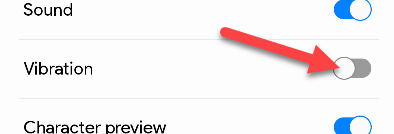
¡Estas listo! El teclado ya no vibrará con cada pulsación de tecla. Esa es una de las cosas interesantes de los teclados de software. Obtienes muchas más opciones de personalización que las que obtienes con un teclado físico. Asegúrate de que sea exactamente como quieres que sea.